联想笔记本电脑win10系统怎样进行截屏
截图在电脑中经常要用到,尤其是向编辑以及一些喜欢分享的朋友,经常需要用到电脑截图。最近发现,很多新安装Win10是朋友,想要晒一晒Win10界面,但不知道Win10怎么截图,因此下面小编打算为大家详细介绍下Win10截图教程,下面为大家带来三种Win10截图方法。
Win10截图方法一:快捷键截图
快捷键截图是属于Win10自带的截图工具,无需借助任何工具,使用非常简单。下面为大家介绍下Win10快捷键截图方法。
Win10截全屏快捷键:键盘顶部的【Prtsc】键
在Win10电脑任何想要截图的画面,按一下Prtsc键,就可以截图整个电脑屏幕。例如,我们需要截图整个Win10桌面和开始菜单,只需要在Win10桌面打开开始菜单,然后按下键盘上的【Prtsc】键即可,如下图所示。
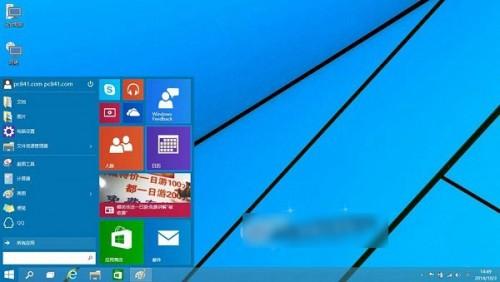
Win10选择截屏快捷键:【Alt】+【Prtsc】
有时候,我们并不需要截图整个Win10界面,而是需要截图一小部分,不如截图打开的网页或者截图的打开的QQ应用,这种部分截图的方式,需要用到【Alt】+【Prtsc】组合快捷键。使用方法非常简单,比如,小编要截图首页,首先打开网页,然后同时按住键盘上的【Alt】+【Prtsc】组合快捷键即可,如下图所示。
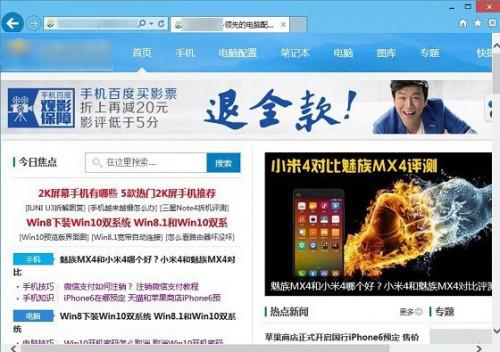
Win10选择部分截图快捷键截
注:使用Win10快捷键截图需要注意,按下截图快捷键后,需要打开画图工具或者QQ聊天界面,然后粘贴图片,之后才可以保存截图的图片。
Win10截图方法二:利用QQ截图
除了可以使用Win10自带的截图快捷键截图外,我们还可以使用QQ截图(WwW.PC841.Com原创教程),居图的方法是,在打开QQ聊天框,然后点击箭头图形的截图按钮,之后使用鼠标拖动需要截图的区域即可,如下图所示。
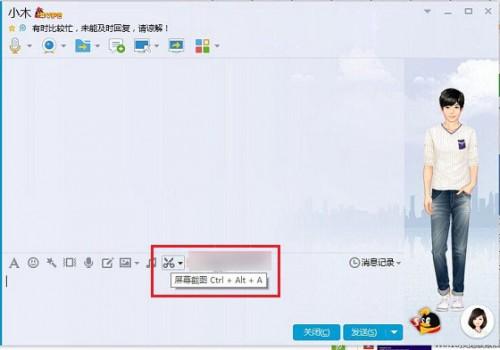
Win10 QQ截图方法
Win10截图方法三:使用浏览器截图
像百度浏览器、360浏览器都自带功能强大的截图工具,如果大家在Win10中安装了这些浏览器,就可以借助浏览器截图。
猜你喜欢
更多-
 怎么在联想笔记本上将win10系统一键重装
怎么在联想笔记本上将win10系统一键重装卡饭教程 · 其他 2019-10-27
-
 联想笔记本电脑Win8系统开机黑屏怎么办?
联想笔记本电脑Win8系统开机黑屏怎么办?卡饭教程 · win8 2016-11-27
-
 笔记本电脑win10系统如何让任务栏中的无线网络图标显示
笔记本电脑win10系统如何让任务栏中的无线网络图标显示卡饭教程 · 其他 2019-09-17
-
 笔记本升级Win10系统后开机黑屏怎么办
笔记本升级Win10系统后开机黑屏怎么办卡饭教程 · win10 2015-11-13
-
 电脑WIN10系统更新之后黑屏怎么解决
电脑WIN10系统更新之后黑屏怎么解决卡饭教程 · 其他 2019-09-04
-
 笔记本电脑屏幕出现亮条纹(截屏时却没有)该怎么办?
笔记本电脑屏幕出现亮条纹(截屏时却没有)该怎么办?卡饭教程 · 笔记本 2016-07-13
-
 联想笔记本电脑装系统详细步骤
联想笔记本电脑装系统详细步骤卡饭教程 · 笔记本 2013-11-25
-
 联想笔记本电脑win10投影怎么用
联想笔记本电脑win10投影怎么用卡饭教程 · 其他 2017-08-04
-
 如何在BIOS中进行安全设置?联想笔记本电脑BIOS基本设置图文教程
如何在BIOS中进行安全设置?联想笔记本电脑BIOS基本设置图文教程卡饭教程 · 笔记本 2013-07-12
-
 联想笔记本电脑bios怎么设置启动项
联想笔记本电脑bios怎么设置启动项卡饭教程 · 笔记本 2016-11-27
